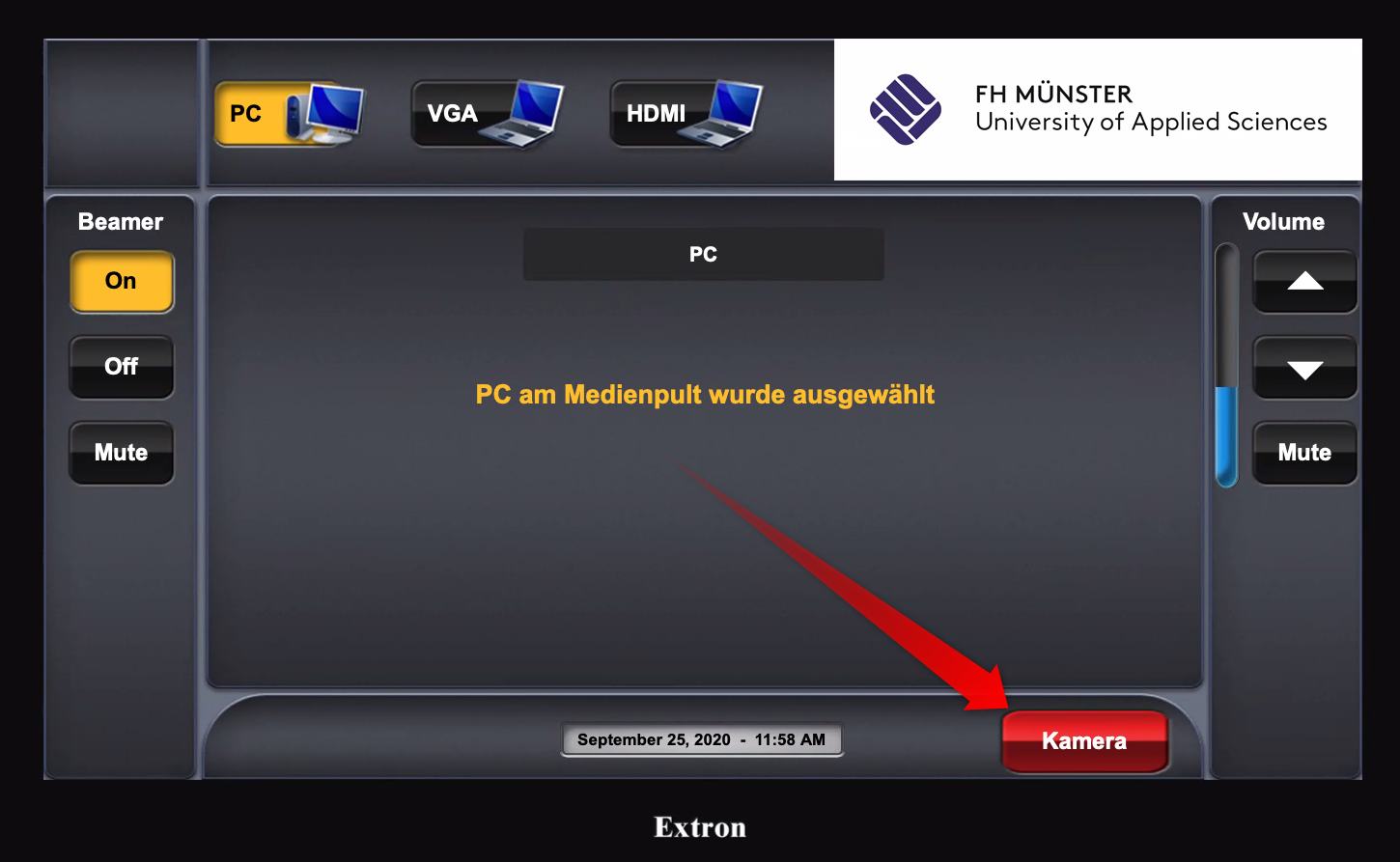Ein Medienpult mit Kamera finden Sie in folgenden Räumlichkeiten der Hochschule:
- Steinfurt: B203, B206, B207, D144, D250, S001, S002
- Münster FHZ: A004, B008, B404, D027, D318
Münster LC6: Senatssitzungssaal (193), Hörsaal 052
Bitte beachten Sie, dass alle hier gezeigten Features nur dann nutzbar sind, wenn Sie den festverbauten Computer des Medienpultes verwenden.
Laptops und andere Endgeräte werden in Zusammenhang mit der Verwendung der Kamera nicht unterstützt.
- (1) Die Grundfunktionen sind identisch zu den im Medienpult bereits eingelassenem Bedienpult.
- An & Abschalten des Beamers.
- Auswahl des Signalinputs
- Lautstärke des Mikrofons lauter, leiser oder mute
- Zu den bisherigen Funktionen des Bedienelementes, wurde der hier unten rechts sichtbare Knopf "Kamera" hinzugefügt.
- Wenn Sie diesen Knopf "Kamera" drücken, gelangen Sie in den entsprechenden Unterbereich.
- Ist die Kamera abgeschaltet, dann können Sie diese hier anschalten.
- Sobald die Kamera eingeschaltet ist, leuchtet das im Raum montierte Warnschild ebenfalls auf.
- Schalten Sie die Kamera ein, wird in dem hier noch schwarz angezeigten Bereich das Kamerabild erscheinen und die Bedienoberfläche ändert sich.
- Ist die Kamera eingeschaltet, werden Ihnen weitere Bedienelemente angezeigt...
- Mit den Pfeiltasten können Sie die Kameraposition einstellen, mit der Plus und der Minustaste daneben den Zoomfaktor.
- Es sind einige Voreinstellungen auf den Knöpfen 1 bis 5 gespeichert:
- Preset 1: Kamera ist auf das Medienpult gerichtet
- Preset 2: Kamera ist auf die Tafel gerichtet, falls eine Tafel vorhanden ist
- Preset 3: Kamera ist auf die zweite Tafel gerichtet, falls diese vorhanden ist
- Preset 4: Frei programmierbar (durch jeden Anwender)
- Preset 5: Frei programmierbar (durch jeden Anwender)
- Der Button "Tracking" - Klicken des Buttons "Tracking" aktiviert die automatische Gesichtsverfolgung einer Einzelperson.
- Das Feature funktioniert nicht mehr zuverlässig, wenn mehrere Personen sich im Bild befinden.
- Ist das Autotracking rot hinterlegt, dann wurde das Gesicht nicht korrekt erkannt
- Ist das Autotracking grau hinterlegt, dann wurde das Gesicht erkannt
- Mit dem Regler "Angle" ändertn Sie den Bildauschnitt, der gezeigt wird. Die Kamera wird während des Tracking immer versuchen, den Zoomfaktor automatisch einzustellen.
- Modus 1: "Off", der automatische Zoom ist ausgeschaltet.
- Modus 2: Bildmitteitte den oberen Körper ausrichten
- Modus 3: Den vollen Körper anzeigen